WAMP环境搭建与配置(含虚拟主机配置)
xampp环境配置部署文档

Xampp环境配置及微网站部署操作说明
一、Xampp环境配置
1.下载xampp环境
搜索xampp,选择下载符合自己电脑系统的xampp环境:可选择windows、linux、osx 系统。
2.安装xampp环境
全部勾选上,这样配置的环境可以运行用java或php编写的程序。
然后一直Next,有
一页选择安装路径的可以更改。
3.在开始中选择XAMPP Control Panel打开环境
4.点击Apache和MySQL的Start按钮,就开启了环境
5.把xampp下的htdocs文件夹中的内容全部删除,拷贝要配置的程序到htdocs文件夹下
6.打开IE或者浏览器,在输入网址的地方输入localhost/phpmyadmin,配置数据库
7.点击左上角的New菜单,创建一个跟我们数据库名字一样的数据库,例如:thinkcmf
8.在左边的菜单选中刚刚建好的数据库,点上方的导入菜单,在浏览中选择我们的数据库
文件(.sql文件),点执行,数据库就导入进去了
导入之后界面如下图,会显示数据库中所有的表信息
目名称),就会出现我们编写的网站
有的localhost改成【网站IP:端口号】即可)。
环境搭建与虚拟主机配置
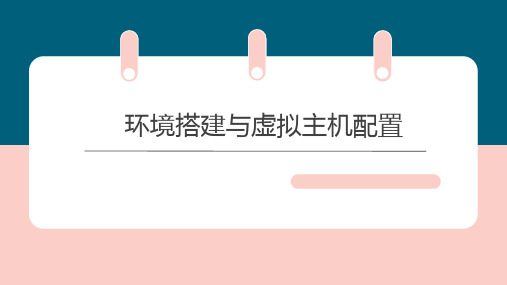
基于XAMPP搭建PHP开发环境
虚拟主机配置
步骤3:配置C:\xampp\apache\conf\extra目录下的vhosts.conf文件。
基于XAMPP搭建PHP开发环境
虚拟主机配置
步骤4:重启Apache服务。
基于XAMPP搭建PHP开发环境
虚拟主机配置
步骤4:重启Apache服务。 步骤5:使用域名访问自己编写的页面,结果如图。
目录解析
htdocs目录为默认的PHP网站的根目录,默认存放网站的地方, 如果不做特殊配置,使用localhost访问的网站应该存放到该目录 下。apache目录下bin目录为可执行文件所在目录,conf目录中存 放着Apache的配置文件,manual目录中存放的是Apache的帮助文 件,manual目录中存放的是Apache支持的动态加载的模块,conf 为错误文件所在目录。
环境搭建与虚拟主机配置
目录
基于XAMPP搭建PHP开发环境 基于phpStudy搭建PHP开发环境
PART 01
基于XAMPP搭建PHP开发环境
基于XAMPP搭建PHP开发环境
环境搭建
步骤1:获取XAMPP集成环境。
基于XAMPP搭建PHP开发环境
环境搭建
步骤2:双击下载的安装包进行安装。
基于XAMPP搭建PHP开发环境
PART 02
基于phpStudy搭建PHP开发环境
基于phpStudy搭建PHP开发环境
服务器软件安装
步骤1:获取phpStudy集成环境。
基于phpStudy搭建PHP开发环境
服务器软件安装
步骤2:解压缩下载的安装包。
基于phpStudy搭建PHP开发环境
wampapache设置虚拟主机多端口虚拟目录
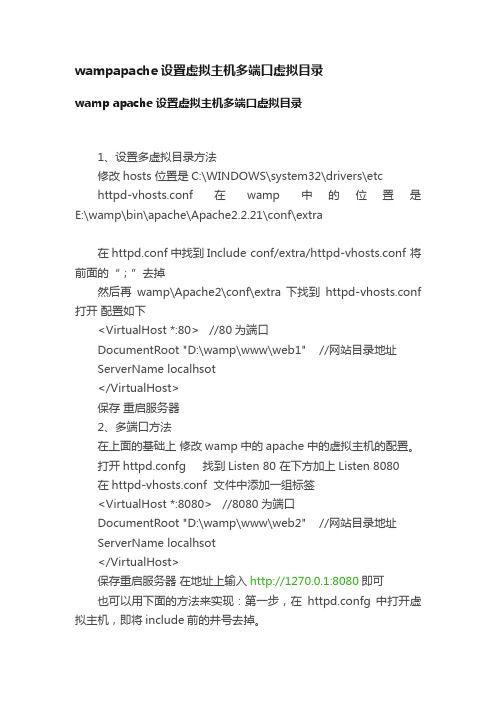
wampapache设置虚拟主机多端口虚拟目录wamp apache设置虚拟主机多端口虚拟目录1、设置多虚拟目录方法修改hosts 位置是C:\WINDOWS\system32\drivers\etchttpd-vhosts.conf在wamp中的位置是E:\wamp\bin\apache\Apache2.2.21\conf\extra在httpd.conf中找到Include conf/extra/httpd-vhosts.conf 将前面的“;”去掉然后再wamp\Apache2\conf\extra 下找到httpd-vhosts.conf 打开配置如下<VirtualHost *:80> //80为端口DocumentRoot "D:\wamp\www\web1" //网站目录地址ServerName localhsot</VirtualHost>保存重启服务器2、多端口方法在上面的基础上修改wamp中的apache中的虚拟主机的配置。
打开httpd.confg 找到Listen 80 在下方加上Listen 8080在httpd-vhosts.conf 文件中添加一组标签<VirtualHost *:8080> //8080为端口DocumentRoot "D:\wamp\www\web2" //网站目录地址ServerName localhsot</VirtualHost>保存重启服务器在地址上输入http://1270.0.1:8080即可也可以用下面的方法来实现:第一步,在httpd.confg 中打开虚拟主机,即将include前的井号去掉。
# Virtual hosts# Include conf/extra/httpd-vhosts.conf虚拟主机打开后就可以在httpd-vhosts.conf文件中添加你的主机配置。
浅析wamp独立环境安装

浅析wamp独立环境安装在Linux系统上以源代码包的方式安装web工作环境,虽然安装的环境是最好的web工作环境,但大多数读者对Linux系统并不熟悉。
所以就算是选择了Windows操作系统,最好的安装方式也是在Windows系统上分别独立安装Apache2、PHP5、MySQL5和phpMyAdmin等几个软件。
独立安装的好处是可以自由选择这些组件的具体版本,清晰地掌握自己的计算机里都安装了哪些程序,以及它们的具体配置情况,这将给以后的系统维护和软件升级工作带来很大的帮助。
我们一起来看看wamp独立环境是如何配置的。
标签:wamp;独立环境;安装1 安装Apache及配置和测试1.1 安装Apache服务器(1)首先在C:\创建wamp文件夹,这样方便管理php整个运行环境平台。
(2)从官方网站上下载服务器安装包,我们以这个软件为例双击打开httpd-2.2.25-win32-x86-openssl-0.9.8y.msi软件,选择下一步next,打开服务信息对话框,Sever Ifomation(可任意写)。
(3)单击下一步next按钮,打开服务器类型SeverType对话框,选择Typical 选项。
(4)单击下一步next按钮,打开选择存储位置对话框,选择路径,如:我的电脑——C磁盘下——wamp——Apache文件夹下,把软件安装到此路径下。
(5)然后单击OK按钮,完成服务器的安装。
1.2 启动Apache服务方法:(1)方法一:可以通过开始菜单下所有程序选项下,找到Apache软件,有restart重新启动,start开始以及stop停止服务三个选项。
(2)方法二:右键单击我的电脑图标,出现的级联菜单,选择管理选项,打开计算机管理窗口,在左侧的列表栏里,找到服务和应用程序,然后双击打开服务命令,出现系统中所有的服务列表,手动启动Apache服务或者停止Apache 服务。
1.3 如何测试Apache服务器在任何有地址栏的地方,输入http://localhost,会提示打开这样的界面,如图所示,就说明安装成功了。
php环境配置 php5 MySQL5 apache2 phpmyadmin安装与配置图文教程
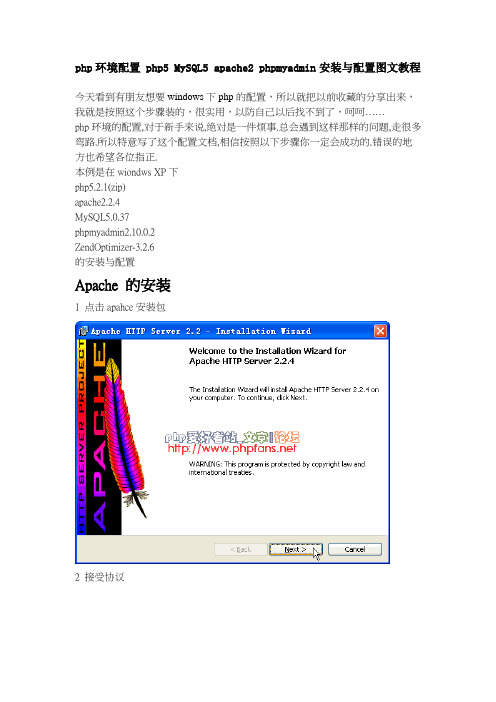
php环境配置 php5 MySQL5 apache2 phpmyadmin安装与配置图文教程今天看到有朋友想要windows下php的配置,所以就把以前收藏的分享出来,我就是按照这个步骤装的,很实用,以防自己以后找不到了,呵呵……p hp环境的配置,对于新手来说,绝对是一件烦事.总会遇到这样那样的问题,走很多弯路.所以特意写了这个配置文档,相信按照以下步骤你一定会成功的.错误的地方也希望各位指正.本例是在wiondws XP下php5.2.1(zip)apache2.2.4MySQL5.0.37phpmyadmin2.10.0.2ZendOptimizer-3.2.6的安装与配置Apache 的安装1 点击apahce安装包2 接受协议3 下面3项随便填即可apache 监听80 端口.如果iis用了80端口,修改iis端口或者apache端口,以免冲突4 这里默认的是typical,点击next.5 这里可用修改安装路径,注意安装路径不能含中文.6 点击install开始安装7 安装完成后在浏览器里打入http://localhost 或者http://127.0.0.1如果可以看到这个页面,证明apache安装成功,已经可以解释静态页面了MySQL 的安装1 点击MySQL安装包2 默认是Typical,如果想修改安装路径的话也可以选择custom. 注意:安装mysql的路径中,不能含有中文!3 点击intall开始安装4 跳过注册5 是否现在就配置MySQL.也可以之后在开始菜单的configuration wizard 进行配置.这里是现在进行配置6 选择Detailed Configuration(详细设置),点Next继续7 下面这个选项是选择mysql应用于何种类型,第一种是开发服务器, 将只用尽量少的内存,第二种是普通WEB服务器,将使用中等数量内存, 最后一种是这台服务器上面只运行MySQL数据库,将占用全部的内存.用户可根据自己的需求,选择选项.这里只选择开发服务器,点Next继续8 下面是选择数据库用途,第一种是多功能用途,将把数据库优化成很好的innodb(事务)存储类型和高效率的myisam(非事务)存储类型,第二种是只用于事务处理类型,最好的优化innodb,但同时也支持myisam,只有myisam才支持全文索引最后一种是简单的网络开发,适合于简单的应用,只有不支持事务的myisam类型是被支持的.一般选择第一种多功能的.9 下面是选择InnodDB的数据存放位置,一般默认好了,不需要改动(如果要修改数据保存路径,也可用在安装后修改my.ini的datadir的值)10 下面是选择MySQL允许的最大连接数,第一种是最大20个连接并发数,第二种是最大500个并发连接数,最后一种是自定义,你可以根据自己的需要选择.这里选择第一个11 下面是是否运行网络链接.这里选择复选框.数据库监听的端口,一般默认是3306,如果改成其他端口,以后连接数据库的时候都要记住修改的端口,否则不能连接mysql数据库,比较麻烦,这里不做修改,用mysq的默认端口:330612 这一步设置mysql的默认编码,默认是latin1,也是标准的编码.第二种是UTF8,第三种是手动设置.编码是版本4.1以上引入的.如果要用原来数据库的数据,最好能确定原来数据库用的是什么编码,如果这里设置的编码和原来数据库数据的编码不一致,在使用的时候可能会出现乱码.建议使用latin1标准编码当然我们有需要的话,也可以修改它的编码(不建议).13 这一步是是否要把mysql设置成windows的服务,一般选择设成服务,这样以后就可以通过服务中启动和关闭mysql数据库了.推荐:下面的复选框也勾选上,这样,在cmd模式下,不必非到mysql的bin目录下执行命令.在命令行下咨询可以执行文件14 这一步是设置mysql的超级用户密码,这个超级用户非常重要,对mysql拥有全部的权限,请设置好并牢记超级用户的密码,下面有个复选框是表示创建一个匿名账号,这会使数据库系统不安全.如果有这个需求,也请勾选.15 点击Execute进行安装16 点击finish完成安装17 我们可以开始使用mysql了,打开开始菜单所有程序的mysql Command line Client,输入密码出现这个界面说明mysql已经安装好了可能出现的问题:如果在第15步,出现下图提示是因为你之前装过mysql.卸载时还保留了一些配置文件.点击retry看看是否可以通过。
轻松玩转windows之wamp开发环境部署

轻松玩转windows之wamp开发环境部署1. 下载WampServer以及安装WampServer与XAMPP类似,都是开发环境集成包,实现了开发环境即可即⽤的效果。
WampServer在部署前需要安装Microsoft的开发依赖包,经过⼏次实战,我在⽹上找到⼀个⽐较实⽤的修复包。
如果依赖不全,则会报“丢失**.dll”⽂件错误。
传送门:DirectX修复⼯具1.1. 安装WampServer⽽WampServer安装包,下载地址:找到最新版的Wampserver_x64.exe下载后就可以进⾏安装了,步骤很简单, 全部默认通过即可。
选择安装路径,默认是在c:/wamp64:这⾥会让你选择浏览器和⽂件编辑⼯具,默认云主机没有其他⼯具,默认即可。
安装好后,我们启动Wampserver,打开浏览器,输⼊“localhost”会进⼊Wampserver页⾯。
1.2. 设置环境变量如果需要使⽤mysql, php的CLI⼯具,建议加⼊环境变量“Path”。
在c:\wamp\bin中找到应⽤的exe执⾏⽂件,把⽂件⽗路径加进去“Path”即可。
1.3. 设置Wamp语⾔1.4. 设置mysql在“localhost”页⾯中,我们找到phpmyadmin。
集成环境中权限为 root,密码为空,为了提供其安全性,所以需要设置⼀个新密码。
默认Url是Wamp环境分有两个数据库,mysql,MariaDB,都可以提供服务,mysql 3306mariaDB 3307。
⽤户名输⼊“root”,密码为空,点击“执⾏”,进⼊phpmyadmin点击“账号”,修改“root”⽤户,点击“修改权限”。
点击“密码”,输⼊新密码,最后执⾏操作。
2. 部署⽹站这样wamp开发环境已经完成了,最后我们测试这个环境是否正常。
在c盘创建wordpress⽬录,我找了⼀个wordpress v5.3源码上传到⽬录传送门:在apache上添加wordpress虚拟机配置如下:<VirtualHost *:80>ServerName ServerAlias DocumentRoot "c:/wordpress"<Directory "c:/wordpress">Allow from allAllowOverride AllRequire local</Directory></VirtualHost>修改⼀下hosts⽂件,路径:c:\windows\System32\drivers\etc最后重启⼀下服务。
wamp开发环境下配置Apache虚拟主机

wamp开发环境下配置Apache虚拟主机作者:骆海玉来源:《数字技术与应用》2015年第06期摘要:网站建设人员在本地测试网站时,常常不是一个网站,那怎么能在调试网站时像输入域名一样,在地址栏上面输入“域名”,就能本地访问该网站呢?这里就需要配置Apache虚拟主机了,本文就在wamp开发环境下配置Apache虚拟主机做了详细的讲解,让网站建设人员轻轻松松地本地访问并测试我们设计的网页,文章就配置过程中各个代码的作用也做了详细的说明。
关键词:虚拟主机 Apache wamp开发环境中图分类号:TP393 文献标识码:A 文章编号:1007-9416(2015)06-0000-00(1)找到apache\conf\httpd.conf文件,在文件中找到代码 #Include conf/extra/httpd-vhosts.conf 将前面的 # 删去!(2)找到apache\conf\extra\httpd-vhosts.conf文件,咱们就要在这个文件中配置虚拟机!打开该文件,你可以将代码前面有#的全部删除,他们只是起到注释作用,这里留着他们看着比较碍事!(3)下面说一下各个代码的作用:NameVirtualHost 是设置虚拟机的端口号,这里不需要改变他,除非你将原来配置的wamp 的端口号改变啦!ServerAdmin 邮箱地址DocumentRoot 该虚拟机的主目录ServerName 该虚拟机的域名ServerAlias 该虚拟机域名的别名ErrorLog 该虚拟机错误日志的储存位置CustomLog 该虚拟机访问日志的储存位置CustomLog 后面有个common 代表普通日志格式,还有referer 记录访问者来源信息agent 记录访问者所代理软件的版本信息combined 三种类型的结合收稿日期:2015-06-10作者简介:骆海玉(1981-),男,河南南阳人,南阳医学高等专科学校网络中心助理工程师,主要负责学校网站的建设与维护工作。
图文详细讲解搭建wamp-php环境
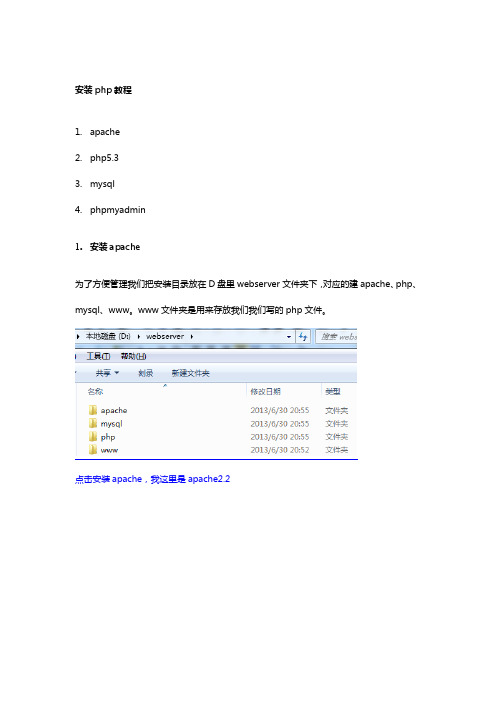
安装php教程1.apache2.php5.33.mysql4.phpmyadmin1.安装apache为了方便管理我们把安装目录放在D盘里webserver文件夹下,对应的建apache、php、mysql、www。
www文件夹是用来存放我们我们写的php文件。
点击安装apache,我这里是apache2.2注意点就是安装文件的路径改成我们新建好的的文件夹下,server name写成localhost,提一个问题:127.0.0.1 和localhost那个效果好一点?我们去检查一下我们安装好的apache,在浏览器上输入localhost,开发用的浏览器1个是谷歌2是火狐浏览器显示it works的话说明apache安装成功! 该文件在D:\webserver\apache\htdocs\index。
html文件ok,apache安装成功!迈出成功的第一步。
2.建立php与apache之间的通讯将php压缩包拷进对应的php文件夹下解压到当前文件夹下,解压完成后删除我们拷进来的的压缩包(不删也可以),要是以后对php升级直接覆盖php文件夹下面的文件,重新配置与apache之间的通信。
解压php文件文件夹下有一个php.ini.devalopment复制一份,将生成的文件php.ini.devalopment附件更改为php.ini,用编辑器打开更改如下地方建立与apache通信和建立虚拟目录、虚拟路径,为以后的项目建立自定义域名访问。
好,开始动手,gogogo~~~,从上往下看首先我们发现了这一句话:short_open_tag = Off,他的意思是是否打开短标签,短标签是什么?就是…为了方便以后书写捡便宜,可以把这里设置成short_open_tag = On;memory_limit = 128M这句话是内存限制大小,以后有需求内存大一点的时候改这个128,error_reporting = E_ALL | E_STRICT 这句话是报错级别,可以不改,报错级别分那些?我不说,嘎嘎,自己百度。
思途cms本地搭建--wamp环境配置-思途cms

思途cms本地搭建--wamp环境配置
++++++++++++++++++++++++++++++++++++++++++++++++
+ 安装完成,下面开始配置+ ++++++++++++++++++++++++++++++++++++++++++++++++
安装完成后,在屏幕右下角有一个绿色的W图标
可以根据个人原因选择语言(以下使用中文)
配置apache环境:包括定义项目目录和配置伪静态
注:AllowOverride 一共需要修改三处。
配置php:包括开启curl、soap
配置mysql:
wamp默认密码为空,所以在这里回车就好了
下面给mysql配置密码:
注:复制时只需复制mysql>后面的就可 ,我们是把数据库的密码设置成了root,根据个人喜好可就密码修改,修改地方Password('root')。
给mysql配置文件加入数据库密,路径为刚刚安装的路径我是D盘
保存退出后,下面就需要将我们的程序安装包放入我们的环境目录
完成以上操作后,请见下篇|《本地虚拟域名配置》。
wamp的使用方法
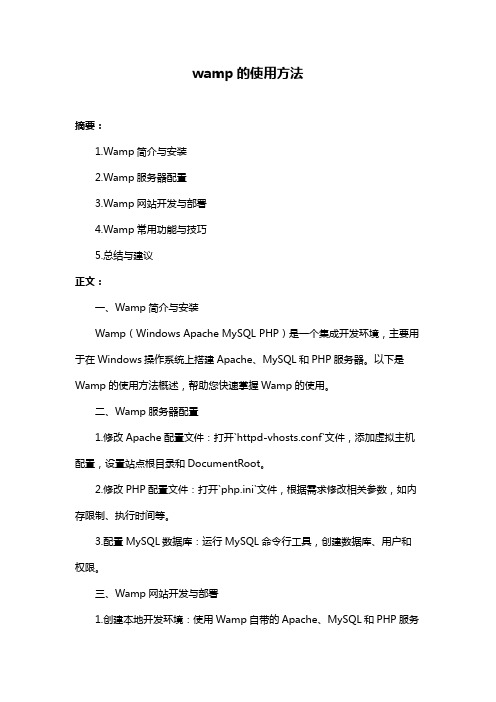
wamp的使用方法摘要:1.Wamp简介与安装2.Wamp服务器配置3.Wamp网站开发与部署4.Wamp常用功能与技巧5.总结与建议正文:一、Wamp简介与安装Wamp(Windows Apache MySQL PHP)是一个集成开发环境,主要用于在Windows操作系统上搭建Apache、MySQL和PHP服务器。
以下是Wamp的使用方法概述,帮助您快速掌握Wamp的使用。
二、Wamp服务器配置1.修改Apache配置文件:打开`httpd-vhosts.conf`文件,添加虚拟主机配置,设置站点根目录和DocumentRoot。
2.修改PHP配置文件:打开`php.ini`文件,根据需求修改相关参数,如内存限制、执行时间等。
3.配置MySQL数据库:运行MySQL命令行工具,创建数据库、用户和权限。
三、Wamp网站开发与部署1.创建本地开发环境:使用Wamp自带的Apache、MySQL和PHP服务器,方便进行前端和后端开发。
2.数据库连接:在PHP代码中使用MySQLi或PDO扩展连接数据库。
3.部署网站到线上服务器:将本地开发环境部署到远程服务器,确保网站正常运行。
四、Wamp常用功能与技巧1.重启服务:通过Wamp控制面板重启Apache、MySQL和PHP服务。
2.安装扩展:使用Wamp自带的包管理器安装、更新和卸载PHP扩展。
3.配置虚拟主机:在Wamp控制面板中添加、编辑和删除虚拟主机。
五、总结与建议Wamp作为一个强大的集成开发环境,可以帮助开发者快速搭建本地开发环境。
熟练掌握Wamp的使用方法,可以提高开发效率,降低部署成本。
Wamp服务器安装和基本配置

5. 在“控制面板”->“系统”->“高级”->“环境变量”,在“系统变量”里面找到path,编辑path的变量值,添加你的php目录,我的是
D:/WampServer/PHP,注意:前面一定要用分号(;)把它和前面的值分开。
四、在Windows7下安装Apache_2.2.22:
如:http://localhost:8083/index.php)
六、Windows7下安装 MySQL_5.6.11.0:
MySQL 的安装比较简单,它提供了一个 win32 的安装包。下载后根据提示一路安装,也可以在 Nhomakorabea装类型处
选 Custom,指定安装目录,这里指定为D:\WampServer\MySQL,并将数据文件目录指定为D:\MySQLData
最后来测试一下Apache、PHP和MySQL是否能够协同工作:将Apache和MySQL的服务都启动,再修改上文中提到的网站目录中的index.php文件,
添加下如下测试用代码:
<?php
$connect=mysql_connect("127.0.0.1","root","sa!@#123");
打开 Apache 安装目录下的 conf 子目录中的 httpd.conf 文件。
1.找到模块加载配置节LoadModule,根据你自己的 php 安装目录(下面是我的),在下面空白处加上这两行(注意是英文双引号):
LoadModule php5_module "D:/WampServer/PHP/php5apache2_2.dll"
if(!$connect) echo "Mysql连接不成功~";
xampp、wamp、lampp 集成环境的配置

Chinese,设置简体中文。 修改项目根目录:左键点击集成环境的小图标,再点击“www 目录”会打开安装wampserver
的默认根目录,有时,存放项目的文件夹并不是在该目录下,若需要修改到项目所在的目录, 执行以下操作: 打开 : wampserver的安装目录,打开config.inc.php文件 路径 : 盘符:\wamp64\scripts\config.inc.php 找到 : $wwwDir = $c_installDir.'/www'; (改成项目所在的目录即可,例:D:\web) 修改 : $wwwDir = ‘D:/web’;(注:windows下反斜杠“\”须改为正斜杠“/”) 重启wampserver生效。 修改MySQL数据库用户的密码(安装完默认没有密码),可使用root用户(数据库默认用户) 登录phpmyadmin数据管理器修改用户密码。
然后我们运行这个安装文件./xampp-linux-1.8.3-5-installer.run
安装的过程就不多说了,也不用设置什么,无非就是问你时候确定一些选项,出现提问,直 接按 回车 下去即可。xampp默认安装在/opt/lampp下
安装完毕之后,并没有运行,我们需要手动启动xampp服务,也就是启动apache,ftp和 mysql这些服务器。使用命令/opt/lampp/lampp start
wamp安装配置
WAMP是基于Windows系统。首先现在wamp安装包,双击安装包开始安装。安装比较简单, 按图操作即可。
wamp安装配置
win7win8下手工搭建WAMP环境

win7/win8下手工搭建WAMP环境PHP环境的搭建通常是学习PHP的第一步,那么今天我们就来看一下应该怎样搭建PHP 的环境,这次是在windows8上搭建的,其实也无所谓win7还是win8,方法都是一样的。
对于LAMP我们应该很熟悉,那是Linux+Apache+MySQL+PHP(+phpMyAdmin),但在windows 上我们对其也有类似的简称:WAMP,即Window+Apache+MySQL+PHP(+phpMyAdmin),下面是本次搭建PHP环境需要用到的:带有window8或window7系统的电脑Apache软件包:httpd-2.2.25-win32-x86-openssl-0.9.8y.msiMySQL软件包:mysql-installer-community-5.6.12.2.msiPHP代码包:php-5.4.17-Win32-VC9-x86.zipphpMyAdmin代码包:phpMyAdmin-4.0.4.1-all-languages.zip对于下载地址我就不提供了,大家可以搜一下,网上有很多。
当然软件的版本也不局限于上面的,但这里还是有两点需要说明:第一,Apache软件包中的openssl表示带有openssl模块,利用openssl可给Apache 配置SSL安全链接;第二,VC11使用Visual Studio2010编译,使用VC11版本的PHP需要安装Microsoft 2010 C++ Runtime。
另外就是我们的目录结构,为了方便管理,我们把它们装在一块,首先建立WAMP文件夹,然后再在里面分别建立MySQL、PHP、Apache文件夹,等会儿我们把MySQL、PHP、Apache 分别安装在对应的文件夹里。
目录结构如下图:对于phpFileUploadTmp、phpSessionTmp、www目录的作用我们在后边会提到。
第一步、MySQL的安装在win7或者win8下安装mysql都是一样的,所以本文对于win7系统或win8系统都适用。
解析wamp5下虚拟机配置文档

解析wamp5下虚拟机配置文档Wamp下,虚拟机配置分为三个步骤,实例如下:1.修改Hosts文件C:\WINDOWS\system32\drivers\etc\Hosts127.0.0.1 2.编辑wamp\bin\apache\Apache2.2.11\conf\extra\httpd-vhosts.conf文件,在文件底部加入以下代码<VirtualHost *:80>ServerName ServerAlias DocumentRoot "e:/wamp/www/dz1"</VirtualHost>另外加上这句以后,如果没有下面这句的记得加上,不然打localhost打不开最好再加上<VirtualHost *:80>ServerName localhostServerAlias localhostDocumentRoot "D:/wamp/www"</VirtualHost>3.编辑E:\wamp\bin\apache\Apache2.2.11\conf\httpd.conf文件,在文件底部加入以下代码注:不加此代码会报403错误打开配置文件httpd.conf,并去掉#Include 0conf/extra/httpd-vhosts.conf前面的#号!!<Directory "e:/wamp/www/dz1">Options Indexes FollowSymLinksAllowOverride allOrder Allow,DenyAllow from all</Directory>重启Apache,然后测试,就可以了。
注意红色加粗的部分,必须相同,且文件存在。
window下wamp的完美配置及文件

phpMyAdmin-4.1.4-all-languages.3715384168.zipApache HTTP Server (httpd)-2.2.19-win32-x86-no_ssl.msimysql-5.0.22-win32.zip php-5.3.5-Win32-VC6-x86.zip上面4个文件是我已经放到文档里面上,直接拿出来就可以使用。
准备好我们需要的文件,所需文件如上所示目录1、先安装服务器apache (2)第二步,安装php (5)第三步,我们把apache和php进行整合(重要一步) (6)第四步:安装mysql数据库 (8)第五步 (15)第六步 (16)1、先安装服务器apache2、选择同意,理所当然的!3、然后下一步4这里第二栏中输入服务器的名称我在这里设为localhost5第一个是典型安装第二个是细节配置6选择好我们要安装的目录,建议大家的目录模式7选择如图所示8然后选择next---install9点击10这就是我们服务器apache监视界面11.下面我们来测试一下完后在游览器输入http://locahost说明,我们服务器已经安装成功。
第二步,安装php这个不需要安装,其实把zip安装包解压到我们需要安装的位置就可以了。
1、解压目录2、解压后的文件格式如图所示第三步,我们把apache和php进行整合(重要一步)也即是说,怎样才能让apache处理php1在apache 的conf目录下的httpd.conf加入如下代码: LoadModule php5_module ~php安装路径/php5apache2_2.dll PHPIniDir “~php模块安装路径”AddType application/x-httpd-php .php .phtml2把php.ini-development 文件改成php.ini 为什么改,因为我们的php的设置有需要在php.ini修改3在php.ini中可以指定对应的功能模块;这里我们要指定php的扩展库路径extension_dir = "D:/wamp/php/ext"4然后进行测试,看看是否整合成功。
wamp虚拟主机配置教程

PHP中级篇Apaceh配置httpd-vhosts虚拟主机总结及留意事项经常使用Apache虚拟主机进行开发和测试,避孕但每次需要配置虚拟主机时都习惯性的ctrl+c和ctrl+v,这次由于重装系统,需要配置一个新的PHP开发环境虚拟主机,于是总结一下Apaceh配置httpd-vhosts虚拟主机使用方法和步骤,便于查找和使用。
开发环境:WAMP1.域名问题假设我们有两个域名:和为了方便测试,我们可以通过系统下的hosts文件,设定解析这两个域名时对应的ip,在xp 系统盘的windows\system32\drivers\etc 下,找到hosts文件,在其中添加两条127.0.0.1 127.0.0.1 即,都将域名指向本机。
2.需要配置的文件需要配置两个文件,即httpd.conf和httpd-vhosts.confhttpd.conf在apache服务器文件夹的conf里面httpd-vhosts.conf在conf文件夹的extra里面3.步骤3.1 修改httpd.conf文件(1)把#Include conf/extra/httpd-vhosts.conf前面的#去掉,意思是让httpd.conf文件包含httpd-vhosts.conf这个配置文件,这是apache的配置模块化的一个表现。
(2)将ServerName *:80 注释掉,即前面添加# 。
ServerName需要在httpd-vhosts.conf文件中配置,每个虚拟主机对应的ServerName都是不同的,ServerName 通常设定为域名,当然也可以设置成其他,*表示通配本机所有域名。
(3)将DocumentRoot "C:/webroot" 注释掉,每个虚拟主机的DocumentRoot 都是不同的,需要在httpd-vhosts.conf配置,所以将主配置文件中的注释掉。
(4)将<Directory “C:/webroot"> 标签和其内部的选项都注释掉,即#<Directory "C:/webroot"># Options None# AllowOverride None# Order allow,deny# Allow from all#</Directory>每个虚拟主机对于访问限制可以单独配置,当然也是在httpd-vhosts.conf配置,上面注释掉的,都是httpd.conf默认的ServerName、DocumentRoot和Directory属性,因为每个虚拟主机都可以有自己的配置,故可将这些默认的注释掉。
WAMP的安装和配置

WAMP的安装和配置WAMP是指在Windows平台下使用、和。
是目前世界是使用最多的操作系统,Apache自1996年4月起就一直是世界上最爱欢迎的Web,最新Netcraft Web问卷调查的结果显示,全世界的Web站点中有超过50%都在使用Apache Web。
而MySQL则是世界是最受欢迎的开放源代码数据库管理系统,它提供了大型数据库的大多数特性,现在许多大型Web站点使用的数据库都是MySQL,包括Yahoo!、Google、Cisco、HP和NASA 等。
PHP是一种使用非常广泛的脚本语言,尤其适合Web开发,并且能够像和一样嵌入到HTML中。
一般说来,大家都习惯于将Apache、MySQL、PHP架设在系统下,因为它们都是开放源代码软件系统,采用这种组合可以使运营Web站点的成本大大降低,所以这是搭建Web站点的理想方式,而且世界是越来越多的站点采用这种方式。
但是,不可否认的是Windows也有其优点,就是易用,界面友好,操作起来非常方面,因此对新手来说在Windows平台下学习PHP确实是一个不错的选择。
而且,鉴于Windows平台的易用性,我们还可以采用另外一种方式来开发Web站点,即在Windows平台下使用Apache、MySQL和PHP开发站点,然后等开发完成之后再将开发好的站点移值到Linux平台下。
下面我将介绍如何在Windows下安装和配置这几种软件。
第一步是取得这三个软件的安装文件,前面已经提到过,Apache、MySQL和PHP都是开放源代码软件,因此可以从互联网上免费得到。
目前Apache 的最新版本是Apache2.2,可以从下载。
MySQL目前的最新版本是MySQL5.0,可以从下载。
PHP目前的最新版本是PHP5.2,可以从这里。
下载了所有这些文件之后,我们就可以开始安装这三个软件了。
首先安装Apache,直接点击下载的MSI文件,按照安装向导完成安装过程。
WAMP环境搭建与配置(含虚拟主机配置)
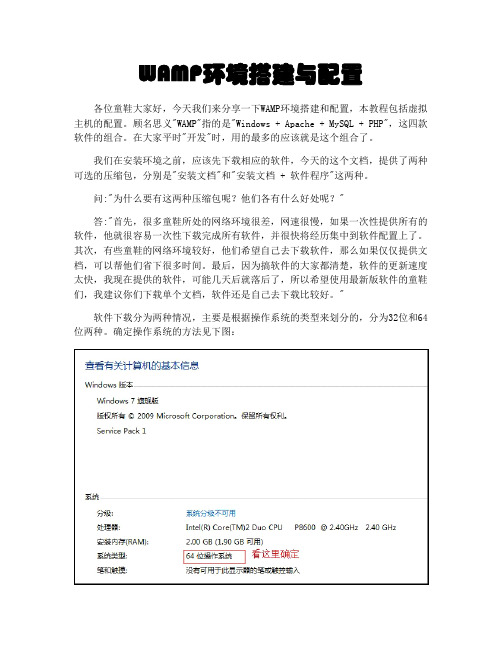
WAMP环境搭建与配置各位童鞋大家好,今天我们来分享一下WAMP环境搭建和配置,本教程包括虚拟主机的配置。
顾名思义"WAMP"指的是"Windows + Apache + MySQL + PHP",这四款软件的组合。
在大家平时"开发"时,用的最多的应该就是这个组合了。
我们在安装环境之前,应该先下载相应的软件,今天的这个文档,提供了两种可选的压缩包,分别是"安装文档"和"安装文档 + 软件程序"这两种。
问:"为什么要有这两种压缩包呢?他们各有什么好处呢?"答:"首先,很多童鞋所处的网络环境很差,网速很慢,如果一次性提供所有的软件,他就很容易一次性下载完成所有软件,并很快将经历集中到软件配置上了。
其次,有些童鞋的网络环境较好,他们希望自己去下载软件,那么如果仅仅提供文档,可以帮他们省下很多时间。
最后,因为搞软件的大家都清楚,软件的更新速度太快,我现在提供的软件,可能几天后就落后了,所以希望使用最新版软件的童鞋们,我建议你们下载单个文档,软件还是自己去下载比较好。
"软件下载分为两种情况,主要是根据操作系统的类型来划分的,分为32位和64位两种。
确定操作系统的方法见下图:如果你是Windows XP系统,你可以直接看32位的安装方法,但是我建议你升级Windows 7,毕竟Windows XP的很多机制已经不太符合今天的使用情况了。
确定了操作系统的类型后,我们需要确定软件的下载版本,这里我们建议Apache 使用2.2.X,这个版本比较稳定。
MySQL使用5.5.X,这个版本加入了较多的新特性,较为稳定。
PHP使用5.4.X,这个版本比5.3.X大幅提高了运行速度,且语法特性更加规,PHP建议大家下载编译好的zip压缩版本。
下面说说软件的下载地址,首先是32位软件的下载地址:Apache:/MySQL:.mysql./downloads/mysql/PHP:/downloads.php接下来是64位软件下载地址,由于Apache和PHP官方未提供编译好的64位软件,我建议童鞋们可以去我推荐的一个国外的博客去下载,我一直都在用,还不错:Apache和PHP:.anindya./MySQL:.mysql./downloads/mysql/下面我们开始安装软件,软件的安装顺序是Apache,PHP,MySQL。
WampServer安装及环境配置说明
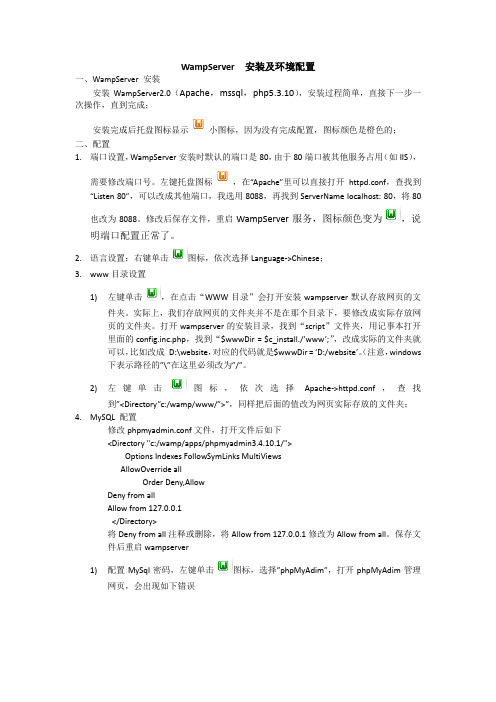
WampServer 安装及环境配置一、WampServer 安装安装WampServer2.0(Apache,mssql,php5.3.10),安装过程简单,直接下一步一次操作,直到完成;安装完成后托盘图标显示小图标,因为没有完成配置,图标颜色是橙色的;二、配置1.端口设置,WampServer安装时默认的端口是80,由于80端口被其他服务占用(如IIS),需要修改端口号。
左键托盘图标,在“Apache”里可以直接打开httpd.conf,查找到“Listen 80”,可以改成其他端口,我选用8088,再找到ServerName localhost: 80,将80也改为8088。
修改后保存文件,重启WampServer服务,图标颜色变为,说明端口配置正常了。
2.语言设置:右键单击图标,依次选择Language->Chinese;3.www目录设置1)左键单击,在点击“WWW目录”会打开安装wampserver默认存放网页的文件夹。
实际上,我们存放网页的文件夹并不是在那个目录下,要修改成实际存放网页的文件夹。
打开wampserver的安装目录,找到“script”文件夹,用记事本打开里面的config.inc.php,找到“$wwwDir = $c_install./’www’;”,改成实际的文件夹就可以,比如改成D:\website,对应的代码就是$wwwDir = ‘D:/website’。
(注意,windows 下表示路径的”\”在这里必须改为”/”。
2)左键单击图标,依次选择Apache->httpd.conf,查找到”<Directory”c:/wamp/www/”>”,同样把后面的值改为网页实际存放的文件夹;4.MySQL 配置修改phpmyadmin.conf文件,打开文件后如下<Directory "c:/wamp/apps/phpmyadmin3.4.10.1/">Options Indexes FollowSymLinks MultiViewsAllowOverride allOrder Deny,AllowDeny from allAllow from 127.0.0.1</Directory>将Deny from all注释或删除,将Allow from 127.0.0.1修改为Allow from all。
wamp环境搭建

Wamp环境搭建
一、安装php后配置apche文件:原理--将php作为apache的模块引入找到httpd.conf
1.LoadModule语句最后一块添加代码
:LoadModule php5_module 路径(php下面的php5apache2_2.dll)
:PHPIniDir (PHP路径)
2.AddType application/x-gzip .gz .tgz后面添加代码
:AddType application/x-httpd-php .php
二、配置php 找到安装目录下php.ini-development和php.ini-production
1.如果是本地则将php.ini-development复制然后保存在当前目录修改为php.ini打开后找到extension_dir = "./"复制后把前面分号(注释)去掉然后改为
extension_dir = "路径/ext"
2.找到;extension 然后去掉分号如图
配置完成后重启apche
修改时区:打开php.ini文件并找到date.timezone去掉分后修改为
三、安装mysql(略)
Cmd启动关闭mysql
启动:net starp mysql
关闭:net stop mysql
四、安装phpMyAdmin
将phpMyAdmin安装包复制到apche的htdoce目录下新建一个文件夹(pma)安装在里面即可
Apache常见配置。
- 1、下载文档前请自行甄别文档内容的完整性,平台不提供额外的编辑、内容补充、找答案等附加服务。
- 2、"仅部分预览"的文档,不可在线预览部分如存在完整性等问题,可反馈申请退款(可完整预览的文档不适用该条件!)。
- 3、如文档侵犯您的权益,请联系客服反馈,我们会尽快为您处理(人工客服工作时间:9:00-18:30)。
WAMP环境搭建与配置各位童鞋大家好,今天我们来分享一下WAMP环境搭建和配置,本教程包括虚拟主机的配置。
顾名思义"WAMP"指的是"Windows + Apache + MySQL + PHP",这四款软件的组合。
在大家平时"开发"时,用的最多的应该就是这个组合了。
我们在安装环境之前,应该先下载相应的软件,今天的这个文档,提供了两种可选的压缩包,分别是"安装文档"和"安装文档 + 软件程序"这两种。
问:"为什么要有这两种压缩包呢?他们各有什么好处呢?"答:"首先,很多童鞋所处的网络环境很差,网速很慢,如果一次性提供所有的软件,他就很容易一次性下载完成所有软件,并很快将经历集中到软件配置上了。
其次,有些童鞋的网络环境较好,他们希望自己去下载软件,那么如果仅仅提供文档,可以帮他们省下很多时间。
最后,因为搞软件的大家都清楚,软件的更新速度太快,我现在提供的软件,可能几天后就落后了,所以希望使用最新版软件的童鞋们,我建议你们下载单个文档,软件还是自己去下载比较好。
"软件下载分为两种情况,主要是根据操作系统的类型来划分的,分为32位和64位两种。
确定操作系统的方法见下图:如果你是Windows XP系统,你可以直接看32位的安装方法,但是我建议你升级Windows 7,毕竟Windows XP的很多机制已经不太符合今天的使用情况了。
确定了操作系统的类型后,我们需要确定软件的下载版本,这里我们建议Apache 使用2.2.X,这个版本比较稳定。
MySQL使用5.5.X,这个版本加入了较多的新特性,较为稳定。
PHP使用5.4.X,这个版本比5.3.X大幅提高了运行速度,且语法特性更加规范,PHP建议大家下载编译好的zip压缩版本。
下面说说软件的下载地址,首先是32位软件的下载地址:Apache:/MySQL:/downloads/mysql/PHP:/downloads.php接下来是64位软件下载地址,由于Apache和PHP官方未提供编译好的64位软件,我建议童鞋们可以去我推荐的一个国外的博客去下载,我一直都在用,还不错:Apache和PHP:/MySQL:/downloads/mysql/下面我们开始安装软件,软件的安装顺序是Apache,PHP,MySQL。
假设我们主机有两个以上的磁盘分区,我们把所有的软件和脚本文件都放在第二个分区上,假设是"D"盘,为了管理方便,我们把所有软件放在一个目录下即"D:\wamp\"目录,Apache的安装目录是"D:\wamp\apache\",MySQL的安装目录是"D:\wamp\mysql\",PHP的安装目录是"D:\wamp\php\"。
安装软件前,我们先建立这三个目录,见下图:下面,开始安装Apache,点击Next,进入下一步。
接受Apache的许可证,点击Next。
Apache的简介,看完后点击Next。
Apache的基本配置,端口一般选择80,如果你要用其他的,可以在后面改配置文件时改,域名,服务器名,邮箱根据实际情况添写,配置好后点击Next。
选择安装类型,因为我们要定义安装的模块和安装的目录,所以我们选择Custom安装方式,即自定义安装模式。
点击Next。
选择安装目录,选择第一个Apache HTTP Server x.x.x,这个是其他选项的父选项,改变他的值,其他的也会一起更改,然后点击change按钮,选择刚才我们建立好的目录。
修改完后,目录已经变化为"D:\wamp\apache\",点击Next。
这步后就开始安装了,如果前面有什么觉得配置不正确,就点击Back退回去改正,如果全部正常,点击Install开始安装。
接下来就是漫长的等待时间啦,等安装程序执行完,会显示下面这个界面。
表示安装程序执行完成了。
下面打开浏览器进入测试,在地址栏输入"http://localhost",看到下图的结果,就表示Apache运行正常了!到此,Apache配置完毕了,接下来,我们配置PHP,因为Windows集成了zip解压缩软件,所以我们直接解压就可以,把下载的PHP压缩包拷贝到"D:\wamp\php\"目录下,然后直接解压到当前目录,解压缩完成后,建议把PHP的压缩包删掉,结果看下图:PHP解析器是以Apache的一个模块运行的,所以此时要修改Apache的配置文件。
在Apache安装目录下找到conf目录,打开conf目录下的httpd.conf文件,此时应该是在"D:\wamp\apache\conf\httpd.conf"。
在文件中搜索"AddTypeapplication/x-gzip .gz .tgz",在他的下面添加一句代码,看下图继续修改Apache配置文件,搜索"#LoadModule vhost"关键字,下面是让Apache加载PHP的解析模块,并加载PHP的配置文件。
下面,在Apache配置文件中,添加PHP文件作为首页的支持。
OK,至此Apache的配置文件就改好了,下面我们改一些PHP的配置参数。
注意,这个地方分为两种情况,一个是"development"另一个是"production"。
翻译过来就是开发用和运行用。
那么就根据你的情况选择配置文件啦,这里我们选择"development",将"php.ini-development"文件重命名为"php.ini"。
然后打开"php.ini"文件,"php.ini"中有很多选项,如果大家想了解它的含义,请你到/manual/en/ini.php查看每个参数的含义,我们这里不深入解释。
接下来,在php.ini中搜索"extension_dir"关键字,如下图,将它的值修改为extension_dir="D:/wamp/php/ext/"。
下面,搜索";extension"关键字,将需要开启的扩展的那行第一个字符";"删除。
下图是建议开启的扩展,黑色行表示扩展已经打开。
下面还有一组,别落下。
重启Apache,在Apache的跟目录建立一个"phpinfo.php"文件,在里面写入如下代码"<?php phpinfo(); ?>",如下图:如果你看到了下图的效果,说明Apache + PHP工作顺利。
这里还要说个问题,因为有的童鞋环境如果不配置timezone,有可能在运行phpinfo 的时候报错。
下面是截图。
这里是因为没有设置默认时区造成的,那么我建议你在设置一下默认时区,各位可以在/manual/en/timezones.php找到可用的时区。
这里我们使用"Asia/Shanghai"作为默认时区。
如下图:OK,重启Apache,搞定。
下面我们开始安装MySQL,MySQL的安装基本都是视图安装,首先进入安装向导。
显示GPL授权信息,需要你的同意。
下面选择安装类型,这里我们选择自定义类型,因为可配置性较强。
修改MySQL的安装路径,注意选择我们建立的目录"d:\wamp\mysql\"。
注意这里有两个路径,那就是MySQL的数据存放的目录,以后如果涉及到数据迁移,数据备份,都要用到这个路径,重要!下面开始安装啦!MySQL安装中,等一会儿吧。
MySQL打的广告。
结束安装,勾选上加载配置向导。
进入配置向导。
下面选择配置类型,选择详细配置。
选择当前机器类型。
选择机器的存储引擎优化方向。
选择最大并发连接数。
选择端口和SQL运行模式。
选择服务器编码。
设置MySQL服务,将MySQL目录添加入PATH变量。
为root用户添加密码。
执行自动配置。
执行完成后。
下面测试MySQL安装情况。
在Windows的开始的搜索栏中,输入"cmd"命令,进入Windows的命令行状态。
在命令行中登录MySQL,用刚才设置的MySQL的root用户的密码。
如果出现了"mysql>_",表示MySQL登录成功了,这个工具是MySQL的官方管理工具,基于"C/S"结构。
注意,我们这样配置有个问题,就是InnoDB存储引擎用不了。
所以注意如果你要使用InnoDB存储引擎,请你编辑MySQL下的"my.ini",将配置文件中的"skip-innodb"前加一个"#",这样InnoDB存储引擎就开启了!至此,WAMP网站系统结已经安装完成,下面是安装MySQl管理工具PHPMyAdmin:解压phpMyAdmin至D:/wamp/apache/htdoc文件夹下并重命名为pma(为了访问方便)如下图:在浏览器里输入:localhost/pma/index.php进入pma管理面板,如下图:输入账户名和密码进入,如果看到下面的界面就正常安装了,如图:PHP环境的配置打开httpd.conf文件如下图:Listen:设定Apache的监听端口(一般情况下此处不修改即可)DocumentRoot :设置网站根目录的地址在D盘下建一个www目录,将目录修改为:”D:/www”修改Directory结构体。
找到如下图:将该目录页修改为D:/www这里可以把Directory结构体中间的注释删除掉。
这样方便建立多个站点。
下面修改DirectorIndex目录的默认索引文件(如果没有目录索引文件,我们看到的是目录列表)找到DirectorIndex的值如下图下面是目录列表图示:设置后如下图:MySQL 配置配置文件位置:MySQL安装目录/my.iniPo rt:设置MySQL的运行端口(若无冲突,一般不设置)datadir:mysql数据文件存储路径搜索找到DocmentRoot如图:这个是修改的网站的根目录:下面这个是修改MySQL的数据文件目录:修改MySQL数据文件的时间,先停止mysql,修改为下图所示目录。
(停止MySQL:net stop mysql 启动MySQL:net start mysql)然后在D:/wamp下建一个data目录再将D:/wamp/mysql/data目录下的所有文件都剪切到D:/wamp/data目录下。
